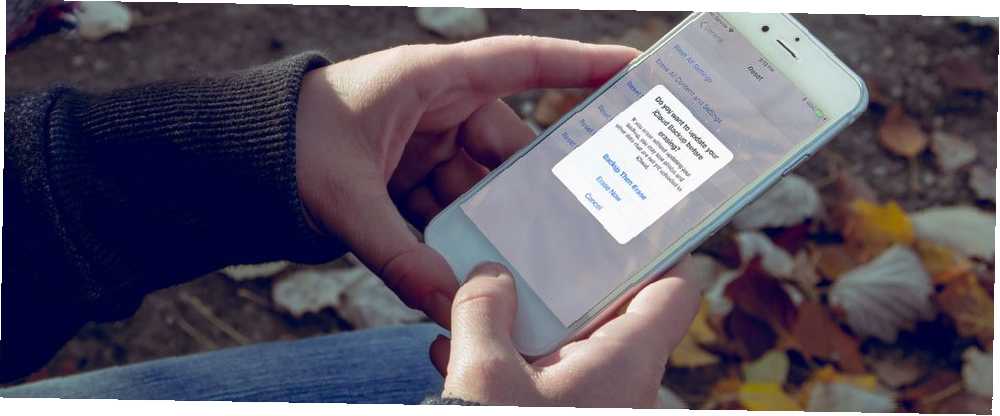
Lesley Fowler
0
2641
190
Ya sea que esté vendiendo su dispositivo o desee darle una nueva oportunidad de vida, restablecer su iPhone o iPad a la configuración de fábrica es una tarea sencilla pero importante. Aquí hay una guía completa para el restablecimiento de fábrica y cómo hacerlo de manera segura.
Prepare su iPhone o iPad para un restablecimiento de fábrica
Debes seguir algunos pasos antes de restablecer tu iPhone o iPad a la configuración de fábrica. Deberá realizar una copia de seguridad, desactivar Buscar mi iPhone y, a menos que tenga otro dispositivo Apple o una forma de confirmar su inicio de sesión, deshabilite la autenticación de dos factores de Apple Cómo proteger su cuenta de Apple con autenticación de dos factores Cómo Proteja su cuenta de Apple con autenticación de dos factores La autenticación de dos factores de Apple le permite proteger su ID de Apple utilizando su dispositivo iOS o Mac. Te mostramos cómo configurarlo y asegurarte de que no te bloqueen. .
Cómo hacer una copia de seguridad de tu iPhone o iPad
Antes de restablecer su dispositivo a la configuración de fábrica, debe hacer una copia de seguridad de sus datos de iOS Cómo hacer una copia de seguridad de su iPhone y iPad Cómo hacer una copia de seguridad de su iPhone y iPad ¿Qué haría si perdiera su iPhone mañana? Necesita tener un plan de respaldo, y le mostraremos cómo hacer una copia de seguridad en iCloud o iTunes. . Esto es para que pueda restaurarlo fácilmente o mover sus contactos, aplicaciones y configuraciones a un nuevo iPhone o iPad.
Puede hacer una copia de seguridad de sus datos directamente en su iPhone o iPad, o conectando su dispositivo a una computadora con iTunes instalado. El proceso en su teléfono es mucho más simple, pero requiere una buena cantidad de espacio en iCloud ¿Es finalmente el momento de comprar más almacenamiento en iCloud? ¿Finalmente es hora de comprar más almacenamiento de iCloud? Ahora que el almacenamiento de iCloud cuesta considerablemente menos de lo que solía ser, podría ser hora de actualizar más allá de 5 GB. .
Copia de seguridad de iCloud:
Para hacer una copia de seguridad de su iPhone o iPad, querrá asegurarse de estar conectado a una red Wi-Fi. El método diferirá ligeramente según la versión de iOS que esté usando.
Si estas usando iOS 10.2 o antes:
- Ir Configuraciones > iCloud > Apoyo.
- Si aún no está activado, enciéndalo Copia de seguridad de iCloud.
- Grifo Copia ahora.
Si estas usando iOS 10.3 o mas nuevo:
- Ir Configuraciones y toca tu nombre en la parte superior de la lista de opciones. Luego seleccione iCloud.
- Si ha hecho una copia de seguridad de su dispositivo en el pasado, debería ver una lista de aplicaciones que utilizan el almacenamiento de iCloud. Desplácese hasta el final de la lista y toque Copia de seguridad de iCloud. Si no ha hecho una copia de seguridad antes, asegúrese de que Copia de seguridad de iCloud está habilitado en esta página.
- Grifo Copia ahora.
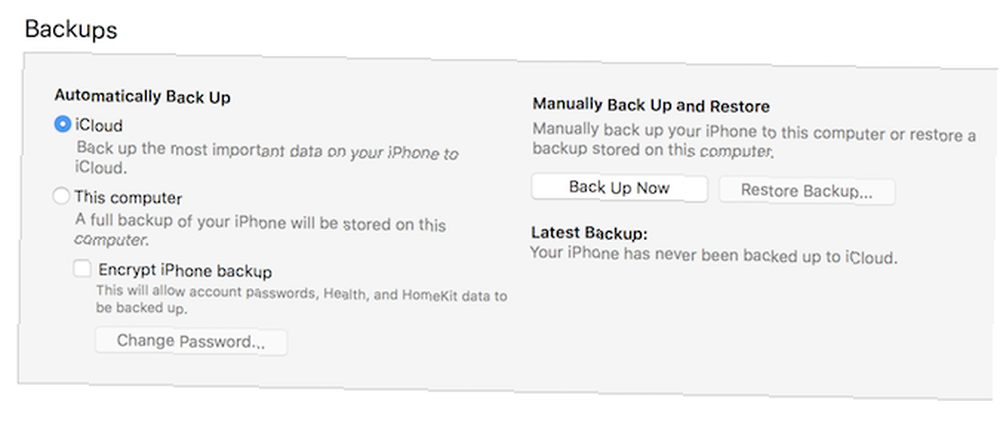
Nota: Si planea hacer una copia de seguridad de sus datos de Health y Homekit, también deberá verificar Cifrar copia de seguridad [Dispositivo] e ingrese una contraseña.
Desactivar Buscar mi iPhone / iPad
Antes de continuar con la limpieza de su dispositivo, deberá desactivar la función Buscar mi iPhone.
Si estas usando iOS 10.2 o antes:
- Ir Configuraciones > iCloud > Encontrar mi iphone (o Encuentra mi iPad).
- Palanca Encontrar mi iphone o Encuentra mi iPad apagado.
- Se le pedirá que ingrese su contraseña de iCloud para desactivarla.
Si estas usando iOS 10.3 o mas nuevo:
- Ir Configuraciones y toca tu Nombre en la parte superior de la lista de opciones. Luego seleccione iCloud.
- Palanca Encontrar mi iphone (o Encuentra mi iPad) apagado.
- Se le pedirá que ingrese su contraseña de iCloud para desactivarla.
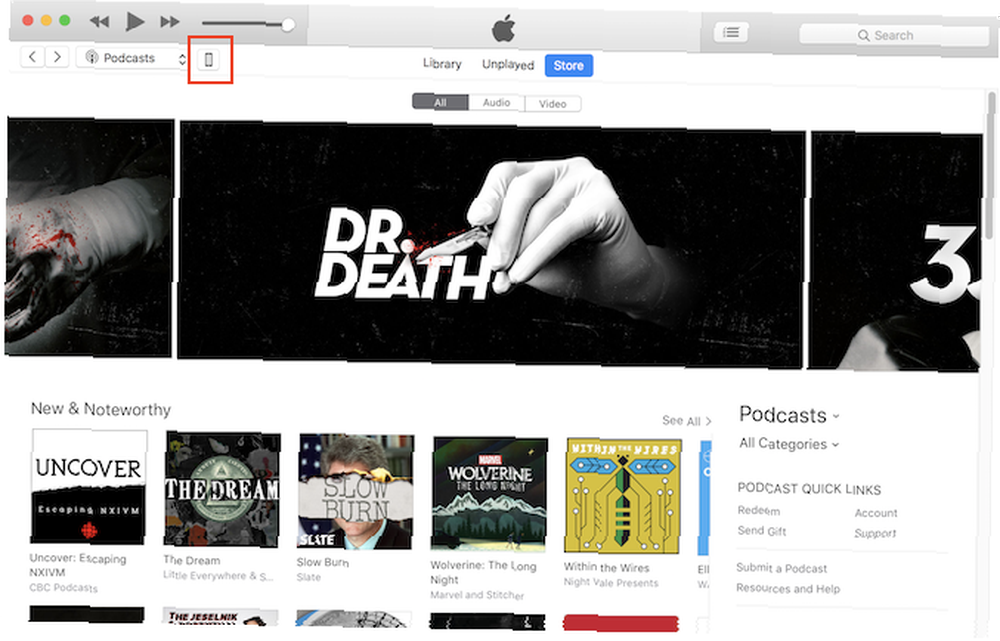
En el panel de resumen, haga clic en Restaurar [Dispositivo].
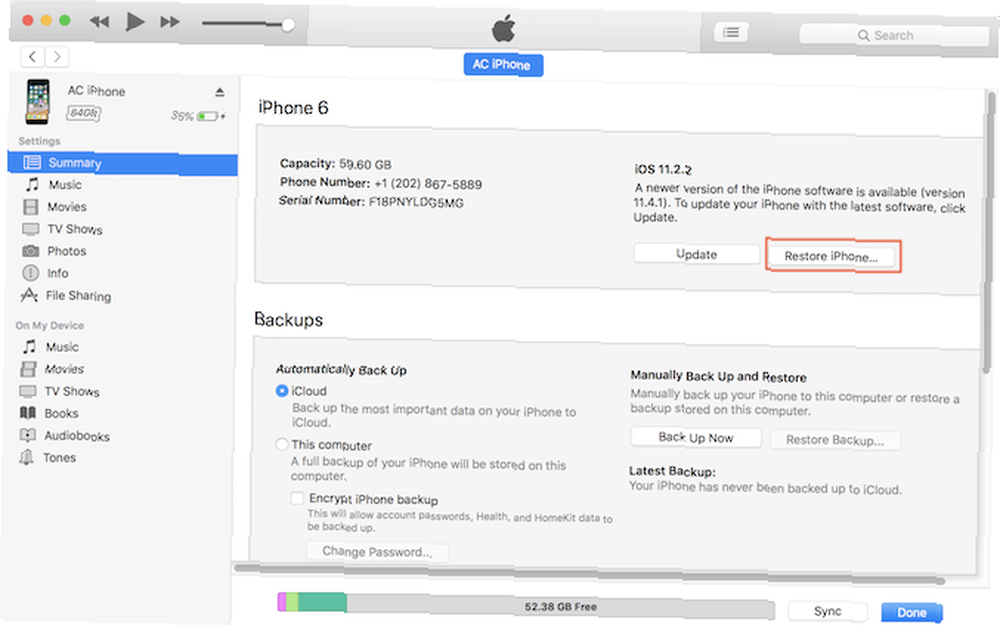
Se le pedirá que haga una copia de seguridad de su dispositivo. Si acaba de hacer una copia de seguridad, puede hacer clic en No retroceder. (Si no ha hecho una copia de seguridad, esta es una buena oportunidad para hacerlo).
Hacer clic Restaurar (o Restaurar y actualizar si hay una nueva versión de iOS disponible) para confirmar.
Cómo restaurar tu copia de seguridad
Ahora que su iPhone o iPad se siente como nuevo, puede restaurar su copia de seguridad Cómo restaurar su iPhone o iPad desde una copia de seguridad Cómo restaurar su iPhone o iPad desde una copia de seguridad Esto es lo que necesita saber cuando llegue el momento de restaurar su iPhone apoyo. Aquí están los mejores métodos, consejos y más. usando iTunes o iCloud.
Una vez más, puede hacerlo directamente en su dispositivo o usando iTunes.
Restaurar en su dispositivo
Cuando su iPhone o iPad se vuelva a encender, debería ver el Hola pantalla que le indica que configure su dispositivo. Después de seleccionar configurar su teléfono manualmente y conectarse a su red Wi-Fi, siga los pasos en pantalla hasta llegar al Aplicaciones y datos paso. De aquí:
- Seleccionar Restaurar desde iCloud Backup.
- Inicie sesión en su cuenta de iCloud con la ID de Apple que utilizó para crear la copia de seguridad.
- Elija la copia de seguridad más reciente y siga las instrucciones en pantalla para las opciones relacionadas con Servicios de localización, Siri, Analítica de aplicaciones, y otras configuraciones. También se le puede solicitar que ingrese su contraseña anterior.
- Puede ver una barra de progreso mientras se restaura la copia de seguridad, que también le mostrará el tiempo restante para completar la restauración.
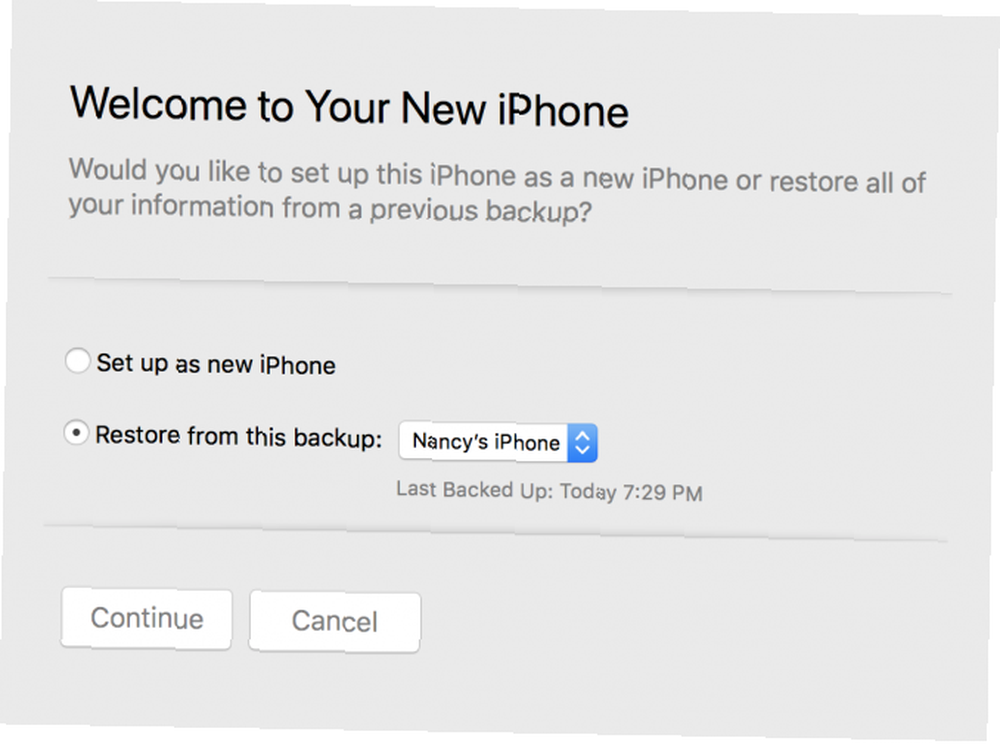
Seleccione la copia de seguridad más reciente y haga clic Continuar. Comenzará la restauración, y puede ver cuánto tiempo llevará una barra de progreso en iTunes.
Una vez que se complete la restauración, su dispositivo se reiniciará. Deberá conectarse manualmente a su red Wi-Fi e iniciar sesión con su ID de Apple para comenzar a usar su teléfono nuevamente.
Tu iPhone restaurado
Eso es todo lo que se necesita para restablecer de fábrica su iPhone o iPad. No es difícil, y siempre que haya realizado una copia de seguridad, puede restaurar todo con relativa facilidad.
Sin embargo, si ha olvidado su contraseña de iOS ¿Olvidó su contraseña de iPhone o iPad? ¡Aquí se explica cómo restablecer la contraseña! ¿Olvidó su contraseña de iPhone o iPad? ¡Aquí se explica cómo restablecer la contraseña! ¿Olvidó su contraseña de iPhone o iPad y su dispositivo está deshabilitado? Aquí se explica cómo desbloquear un iPhone o iPad deshabilitado y restaurar datos. , el proceso es un poco más complicado. Se le pedirá que ingrese al modo de recuperación para obtener acceso a su dispositivo nuevamente, así que consulte nuestras guías para obtener más ayuda..











